Если при установке или использовании эмулятора Nox App Player вы столкнулись с тем, что эмулятор Nox не запускается, то эта статья поможет разобраться в проблеме и решить её самостоятельно.
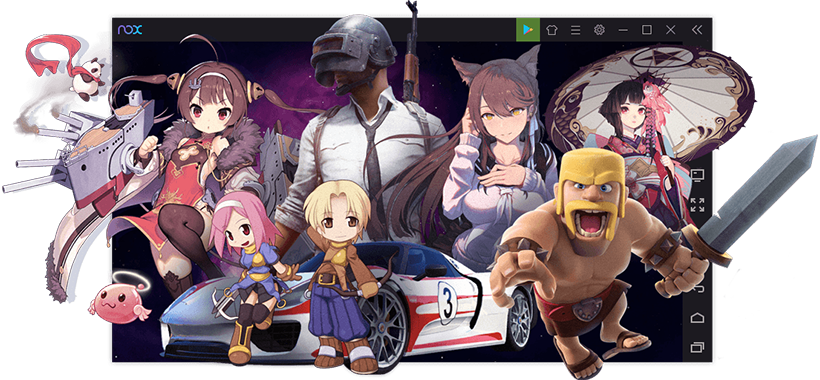
Надо определить, почему не запускается Nox эмулятор, потом предпринимать какие-либо действия. Перечислим причины, из-за которых могут возникнуть трудности с открытием программы:
- Антивирус, препятствующий корректной работе программы.
- Недостаток прав запуска.
- Кириллица в профиле и в пути к исполнительному файлу Нокса Плеера.
- Повреждённые программные файлы.
- Компьютер не соответствует системным требованиям.
- Отсутствие виртуализации.
- Недостаточное количество оперативной памяти.
- Устаревшие драйвера, требующие обновления.
Что делать, если Нокс не запускается?
Блокировка антивирусами
Определите, не препятствует ли антивирусное программное обеспечение запуску Nox App Player. Существует вероятность, что установленный на ПК антивирус посчитал файлы эмулятора потенциально опасными для системы и удалил их.
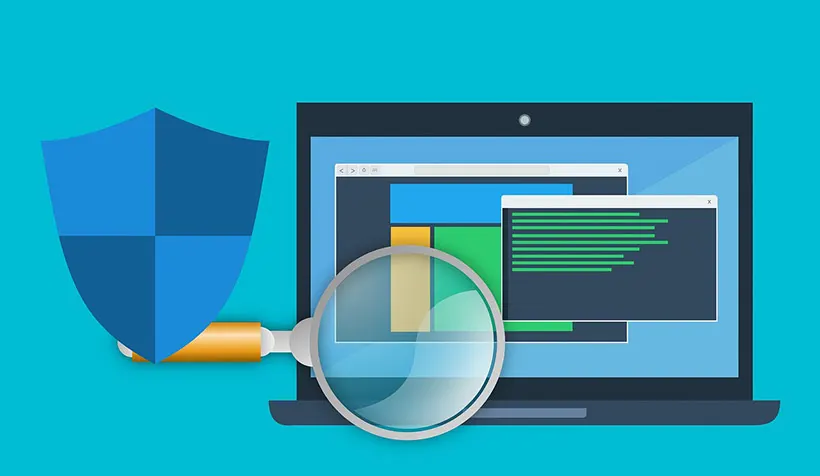
Внимание!
Перед тем как продолжить, проверьте карантин используемого антивируса или файервола, не добавил ли он файлы с именем Nox, и добавьте их в исключения. А затем отключите всё защитное программное обеспечение, чтобы исключить его из причин блокировки запуска Нокса.
Запуск с максимальными правами
Чтобы исключить недостаток прав потребуется запустить Нокс Плеер с правами администратора. Большинство программ прекрасно работают при ограниченных правах, но Nox, из-за задействования виртуальной машины требует максимальных прав для работы и доступа к системе.
Чтобы запустить Нокс с повышенными правами просто наведите мышку на ярлык эмулятора, нажмите на правую кнопку и выберите строку «Запуск от имени администратора».
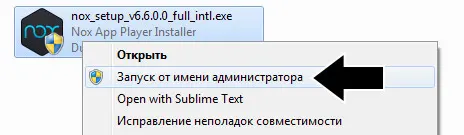
Кириллица в пути установки или профиле
Обратите внимание, на каком языке написано название профиля в операционной системе. С эмуляторами, как и многими современными играми, есть проблема они — отказываются принимать никакие другие профили, кроме названных на латинице.
Нужно либо сменить имя профиля, что занимает довольно долгое время, либо создать второй профиль для игр и эмулятора уже на английском языке. Подобная проблема может возникнуть ещё на этапе установки. Выбирайте правильные пути установки.
В каждом каталоге на пути к файлу не должны содержаться символы на кириллице. Даже если очень хочется сделать всё красиво и создать папку «Эмулятор», куда загрузить все файлы, не следует этого делать: Nox не запустится.
Повреждённые файлы эмулятора или неверная установка
Следующей причиной, по которой Nox App Player не запускается является повреждение программных файлов. При переустановке эмулятора скачайте Nox последней версии с официального сайта.
Внимание!
Если используется профиль с кириллицей, перед тем как устанавливать Nox App Player заново, сперва создайте нового пользователя.
Если русских букв в пути установки эмулятора нет обновите Nox, запустив инсталлятор. Убедитесь, что активных процессов Нокс Плеера не запущено, для этого достаточно перезагрузить компьютер.
Лучше устанавливать Nox с администраторскими правами, для этого кликните по установщику второй кнопкой мыши, а затем выберите «Запуск от имени администратора».
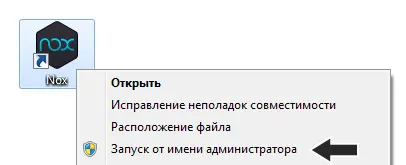
Следуя инструкциям на экране, установите Nox App Player. По окончании установки запустите эмулятор, проверив его работоспособность.
Если после обновления Нокс по-прежнему не запускается, то выбора не остаётся – необходимо полностью переустановить эмулятор.
К сведенью
Если вы уже использовали Нокс Плеер, ввели аккаунт Google и устанавливали приложения, чтобы не потерять внесённые изменения создайте бэкап эмулятора, о том, как это сделать прочитайте здесь.
Для полной переустановки проделайте следующее:
- Полностью удалите эмулятор с компьютера, для этого откройте «Панель управления», расположенную в меню «Пуск», а затем перейдите во вкладку «Программы и компоненты».
- Найдите Нокс в списке программ, кликните по названию второй кнопкой мыши и выберите «Удалить».
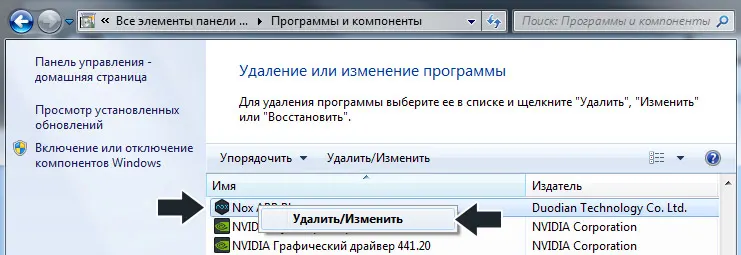
- Нокс Плеер оставляет после себя остаточные файлы, от которых обязательно стоит избавиться перед новой установкой. Воспользуйтесь утилитой очистки системы, например, CCleaner, чтобы удалить оставшиеся файлы эмулятора с жёсткого диска.
- Закончив очистку, запустите установщик Нокса с правами администратора, дождитесь конца распаковки компонентов и нажмите «Пуск».
Если проделанные действия не дали результат и Nox Player по-прежнему не запускается, тогда очень вероятно, что проблема находится в плоскости недостатка мощности конфигурации оборудования. Чтобы повысить производительность Нокс Плеера, следуйте советам далее.
Системные требования
Проверьте компьютер на соответствие системным требованиям.
- Операционная система: Windows 7, 8, 8.1, 10.
- Процессор: 2GHz.
- ОЗУ: минимум 2 Гб
- Видеокарта: 1 Гб.
- Жёсткий диск: 3 Гб.
Если ваш компьютер не соответствует минимальным системным требованиям, это может помешать запустить Нокс. Существуют методы повышения производительности Nox App Player без апгрейда системы и покупки новых комплектующих, рассмотрим их подробней.
К сведенью
Также при использовании слабого компьютера, вы можете выбрать альтернативный вариант, например, Bluestacks – эмулятор, не уступающий Нокс Плееру по возможностям, в некоторых конфигурациях бывает гораздо менее требовательным к ресурсам компьютера, либо выберите один из эмуляторов, из топа на главной странице сайта.
Проверьте поддержку виртуализации
Технология виртуализации значительно увеличивает производительность Нокса и позволяет запускать и пользоваться даже самыми требовательными приложениями. Для активации виртуализации необходимо, чтобы процессор, установленный в вашей конфигурации оборудования, имел поддержку этой технологии.
Проверить наличие виртуализации можно с помощью специальных утилит или через просмотр технических характеристик вашего процессора в интернете. Также можно столкнуться с тем, что технология поддерживается, но она не включена или версия BIOS её не поддерживает.
Сами разработчики рекомендуют использовать небольшую программку LeoMoon CPU-V, она проверит наличие виртуализации и является она включённой или нет. Стоит отметить, что даже без активированной виртуализации Nox App Player должен запускаться, но производительность будет сильно снижена.
Подробная инструкция о том, как включить виртуализацию находится здесь.
Недостаток оперативной памяти
В требованиях сказано, что Нокс Плееру нужно 2 Гб «оперативки». На деле, около 100 Мб плюсом расходуется во время простоев. Если большая часть памяти в системе занята, то неудивительно, почему Nox не запускается. Возможно, эмулятор откроется, но игры запускаться не будут.
Проблема запуска решается увеличением файла подкачки. Чтобы добавить количество виртуальной памяти, проделайте следующее:
- Откройте свойства компьютера, кликнув второй кнопкой мыши по ярлыку на рабочем столе.
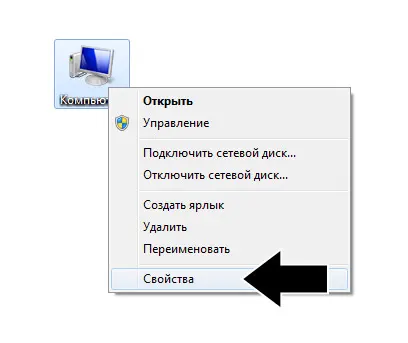
- Кликните на дополнительные параметры системы, как показано на скриншоте ниже.
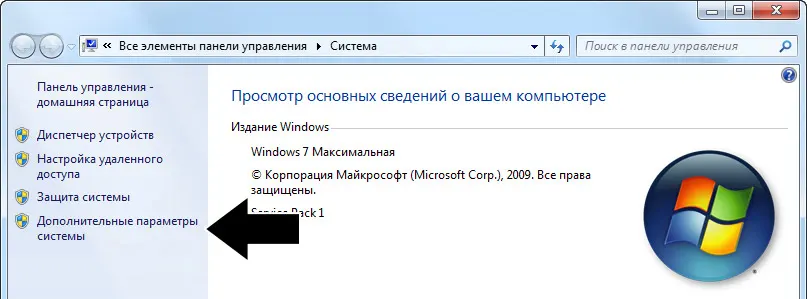
- Перейдите в раздел «Дополнительно», и в нём выберите параметры быстродействия.
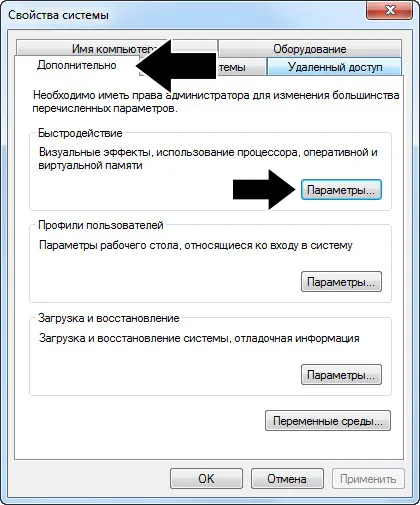
- Снова перейдите в раздел «Дополнительно» и в нём нажмите кнопку «Изменить…» напротив секции виртуальной памяти.
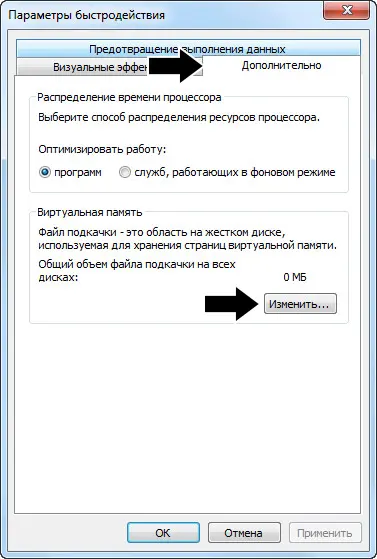
- Откроется вкладка, отвечающая за размер виртуальной памяти, сперва деактивируйте автоматический размер файла подкачки, а затем выберите чекбокс «Указать размер». Рекомендуется задать размер в полтора раза превышающий количество физической памяти, но вы можете поэкспериментировать, увеличивая файл подкачки, пока Nox App Player не начнёт нормально запускаться.

- Для завершения процедуры перезагрузите компьютер и попробуйте запустить Нокс Плеер.
Обновление драйверов
Устаревшие версии драйверов также могут быть причиной, почему не запускается Нокс. Обновите драйвера, если требуется, а именно драйвера на видеокарту и материнскую плату.
Обновить драйвера можно с помощью Windows, перейдите в «Панель инструментов», вызовите «Диспетчер устройств», и кликнув на каждое устройство правой кнопкой мыши, выберите пункт «Обновить драйверы…».
Но лучше использовать стороннюю утилиту, например, Driver Booster. Программа автоматически проведёт анализ системы и сверит установленные драйвера с имеющимися версиями на сайте производителя оборудования.
Скачайте и установите Driver Booster, по окончании установки запустите программу и нажмите кнопку «Пуск» для начала сканирования.
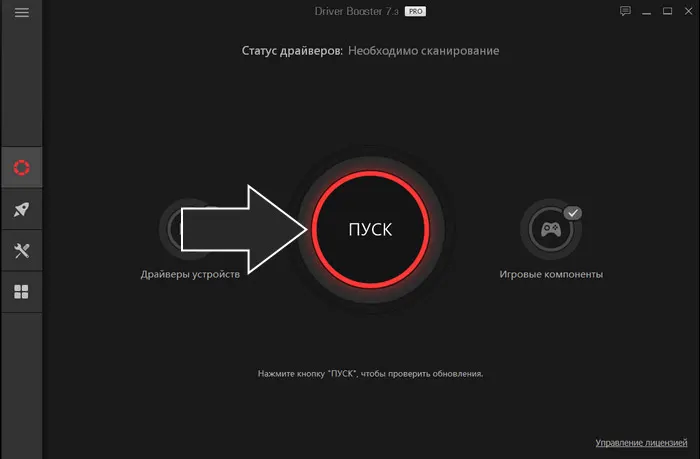
Следуйте инструкциям на экране, и программа автоматически скачает и установит самые последние драйвера на ваш компьютер.
Надеемся, после прочтения статьи вы нашли ответ на вопрос «Что делать, если Nox не запускается?» и решили проблему с запуском эмулятора.
Ошибка Nox Launcher — что делать, чтобы исправить проблемы с лаунчером операционной системы Андроид.
Нокс установка не выполнена — как решить ошибку, в случае, когда программа не устанавливается на вашу операционную систему.
Nox зависает на 99 процентах — что можно сделать, когда Нокс Плеер виснет не загружаясь до конца и перестаёт грузиться.
Нокс вылетает — рассмотрим все возможные причины, по которым программа вылетает без системных ошибок.
VM start failed ошибка Nox — виртуализация в системе включена, а виртуальная машина не запускается, расскажем, что можно сделать в этой ситуации.
Не удалось проверить компоненты эмулятора Nox — как исправить ошибку с запуском компонентов эмулятора.
Nox чёрный экран при запуске — как исправить проблему, если при запуске мобильных приложений или игр на экране появляются визуальные артефакты.
Nox не работает клавиатура — решаем проблемы работы клавиатуры в системе Android.